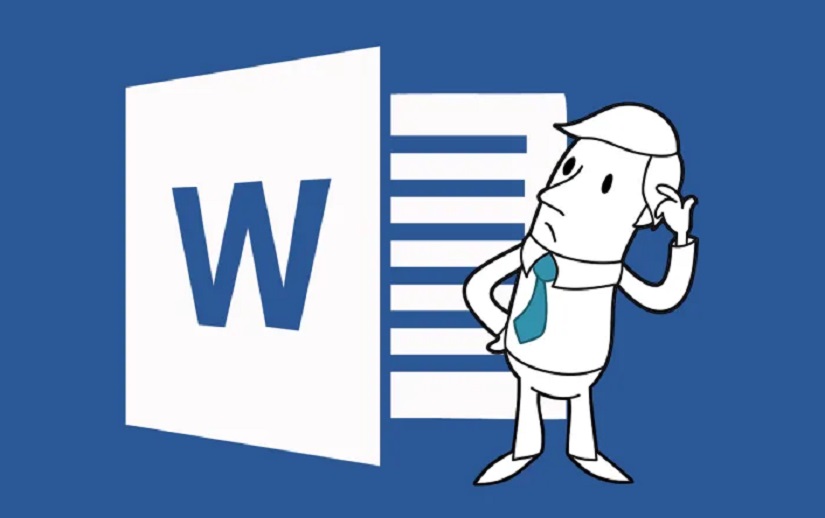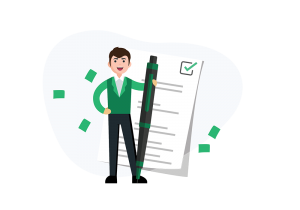اگر درگیر نوشتن پایاننامه یا گزارشکاری جامع و کامل بودهاید، حتما به درج فهرست اشکال برخورد کردهاید. اما اگر قرار باشد این کار را به صورت دستی انجام دهید، بسیار سخت و طاقتفرساست؛ به طوری که اصلا نمیشود فکرش را هم بکنید. در یک متن طولانی که هر لحظه ممکن است قسمتی از آن کم یا به آن اضافه کنید، این کار بسیار نامعقولی به نظر میرسد. اما با ابزارهایی که ورد در اختیار کاربران قرار داده است، میتوانید راحت و بدون دردسر، یک فهرست جداول، فهرست اشکال، فهرست معادلات ایجاد کنید؛ هر چند ایجاد فهرست اشکال بیشتر به کار میآید. درج فهرست اشکال نیازمند پیشزمینههایی است که در مقاله زیر به آن میپردازیم. با این روش نه تنها فهرست اشکال در ورد، بلکه فهرست جداول و فهرست معادلات یا هر زیرنویسی که خودتان اضافه کنید، را به صورت خودکار به راحتی ایجاد کنید. برخی افراد به جای فهرست اشکال به دنبال فهرست تصاویر اتوماتیک هستند که خودشان میتوانند به صورت دستی این زیرنویس را ایجاد کنند. رازینه را با آموزش نحوه اضافه کردن فهرست اشکال و جداول به صورت اتوماتیک در ورد دنبال کنید.
برای ایجاد یک فهرست تصاویر یا جداول به صورت خودکار و بی دردسر لازم است به نوعی این اشکلال را به صورت شمارهگذاری به ورد معرفی کنید. هر چند که روشهای مختلفی برای ایجاد آن وجود دارد، ولی در اینجا قصد داریم با یک روش Caption گذاری شما را آشنا کنیم.
نحوه ایجاد کپشن برای شمارهگذاری اشکال و جداول و معادلات
برای ایجاد کپشن برای هر کدام از اشکال یا جداول باید به هر کدام یک کپشن نسبت دهید. برای ایجاد کپشن مراحل زیر را دنبال کنید:
- ابتدا شکل یا جدول مد نظرتان را انتخاب کنید و سپس، در نوار ابزار ورد به تب Reference رفته و در گروه Caption روی گزینهInsert Caption کلیک کنید. یک راه راحتتر و سریعتر این است که روی شکل یا… کلیک راست کنید و روی گزینه Insert Caption بزنید.

- حال در پنجره باز شده به نام Caption چند گزینه مشاهده خواهید کرد. در قسمت Label سه گزینه Table، Figureو Equation وجود دارد که میتوانید انتخاب کنید.
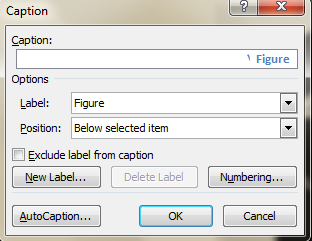
- اگر لازم است یک برچسب جدید ایجاد کنید، کافی است رو ی New Label کلیک کنید. در پنجره باز شده به نام New Label برچسبی که مدنظرتان است را وراد کنید و روی OK کنید.
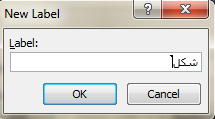
- حال برچسب شما نیز به لیست برچسبها در Label اضافه شد. از این لیست برچسب مورد نظرتان را انتخاب کنید.
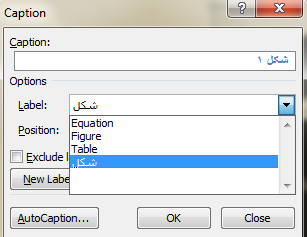
- در گزینه بعدی در قسمت Position شما میبایست محل قرار گرفتن برچسبتان را انتخاب کنید.
توجه کنید: طبق اصول نگارشی مرسوم است اشکال زیر نویس و جداول بالانویس داشته باشند. به عبارتی دیگر توضیحات اشکال در زیر آنها و جداول در بالای آنها درج میشود.
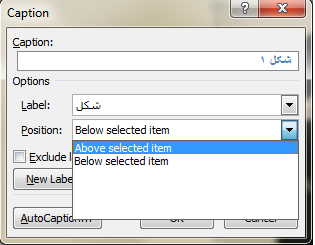
حواستان باشد اگر در قالبی که برای پایاننامه آمده است، لازم است شمارهگذاری تصاویر و جداول به صورت شماره فصل و بخش باشد، باید آن را به صورت زیر تنظیم کنید:
- در تب Reference و گروه Caption روی گزینه Numbering کلیک کنید.
- حال در پنجره Caption Numbering باز شده،Include chapter number را فعال و تیک بزنید.
- سپس، در بخش Chapter starts with style بر روی Heading1 کلیک کنید. اکنون در قسمتUse separator باید شکل جداساز شماره فصل از توضیحات را انتخاب کنید.
- همچنین این امکان را دارید که با استفاده از قسمت Format نوع شماره گذاری که میتواند شماره، حروف یا… باشد را انتخاب کنید.
- در نهایت برای اعمال تغییرات روی گزینه OK کلیک کنید.
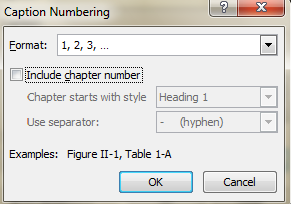
تا اینجا با نحوه شمارهگذاری شکلها و جداول و معادلات و… آشنا شدید. در ادامه میبایست به نحوه درج فهرست اشکال اتوماتیک در ورد بپردازیم.
بیشتر بخوانید:
- دسترسیهای سریع در ورد – استفاده از Quick Part در ورد
- آموزش اضافه کردن فهرست مطالب در ورد
- تنظیمات نوار ابزار در ورد – ایجاد تغییر در نوار ابزار
ایجاد فهرست اشکال اتوماتیک در ورد
حال نوبت آن است که فهرست اشکال و جداول را به صورت خودکار یا اتوماتیک به ورد معرفی کنیم. از جمله مزایای این کار این است که دیگر لازم نیست برای جابجایی کوچکی در یک شکل یا… به تمامی فهرستتان شماره صفحه جدید بدهید. برای درج فهرست شکل اتوماتیک در ورد مراحل زیر را دنبال کنید:
- ابتدا در نوار ابزار ورد بر روی تب Reference کلیک کرده و از گروهCaption گزینه Insert Table of Figures را انتخاب کنید.
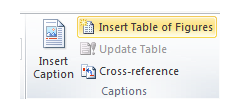
- حال در پنجره Table of Figures باز شده، روی سربرگ Table of Figures کلیک کنید و در بخش General، لیست Caption Label را باز کنید. در این قسمت باید نوع برچسبتان را انتخاب کنید. با انتخاب هر گزینه، نحوه درج فهرستتان در بخش Print Preview و Web Preview نمایش داده میشود.
- اگر میخواهید تغییراتی در اندازه، رنگ یا فونت فهرست ایجاد کنید کافی است روی گزینه Modify کلیک کنید. در نهایت برای اعمال تغییرات گزینه OK را کلیک کنید.

آپدیت فهرست اشکال در ورد
اگر به خاطر به وجود آمدن تغییراتی، لازم است که فهرست را به روز رسانی کنید، اصلا نیازی به نگرانی نیست چرا که با فشردن دکمهای، میتوانید این کار را انجام دهید. برای آپدیت فهرست ایجاد شده، باید مراحل زیر را دنبال کنید:
- روی فهرست کلیک راست کنید و گزینه update field را بزنید. راه دیگری که برای انجام این کار وجود دارد این است که روی تب Reference کلیک کرده و از گروهCaption گزینه update field را بزنید.
- حال با انتخاب گزینه page numbers only فقط شماره صفحهها آپدیت میشوند و با گزینه entire table تمامی فهرست از جمله توضیحات نیز آپدیت خواهند شد.
در این مقاله آموختیم چگونه یک فهرست اشکال را به صورت اتوماتیک در ورد ایجاد کنیم و خودمان را از نوشتن فهرست به صورت دستی خلاص کنیم. با این کار میتوانید در هر لحظه که مایل باشید. فهرستتان را آپدیت کنید تا تغییرات ایجاد شده در فایل را دوباره بررسی کند و شمارهگذاری جدید ایجاد کند.
امیدواریم از خواندن این مطلب استفاده کرده باشید. شما میتوانید با گذاشتن نظرات خود زیر همین پست ما را در ادامه مطالب آموزشی یاری دهید. عنوان آموزشی مد نظرتان را برای ما بفرستید تا در اسرع وقت آن را برای شما تهیه کنیم. با آموزش آنلاین دوره مایکروسافت ورد، همراه ما باشید.
سلام، من نرگس سلطان زاده هستم؛ کارشناسی ارشد مهندسی عمران از دانشگاه تهران. از قدیم به نوشتن علاقه داشتم و همین باعث شد وبلاگنویسی و فعالیت در شبکههای اجتماعی مختلف رو تجربه کنم. از اردیبهشت 97 در مجله رازینه فعالیت دارم و امیدوارم مطالب مفیدی برای شما داشته باشم.
 مجله رازینه
مجله رازینه